A Samsung a világ egyik legismertebb okostelefon-márka. Mivel a Samsung kiadta a Galaxy S9-ot, a Samsung kapcsolatfelvételének témája forróvá válik.
A Samsung telefonon való véletlen törlés esetén a kapcsolattartók könnyen elveszhetnek. Ugyanakkor fájdalmassá válik a Samsung kapcsolatainak visszaszerzése.
Ne aggódj! Itt a megszerzés 3 módját gyűjtjük össze kapcsolatok helyreállítása a Samsung-tól, telefonról közvetlenül, Samsung-fiók és Google-kapcsolatok.

- 1. A Samsung közvetlenül a mentés nélkül kapcsolatba lép a telefonról
- 2. A Samsung kapcsolatai helyreállnak a Samsung fiókkal
- 3. A Samsung kapcsolatfelvételei helyreállnak a Google-kapcsolatokból
1. A Samsung közvetlenül a mentés nélkül kapcsolatba lép a telefonról
Annak ellenére, hogy nem mentette el a telefont, esély van arra, hogy a Samsung kapcsolatba léphessen. Miután törölte a névjegyet, a tárolt hely üresen lesz megjelölve és új adatokra vár. De a törölt kapcsolat még mindig ott van, amíg az új adatok felülírják. Android Data Recovery fejlett algoritmust használ a memóriakártya elemzésére és az elveszett kapcsolatok helyreállítására a Samsung telefonon.

4,000,000 + Letöltések
A Samsung telefonról és az SD kártyáról törölje a törölt névjegyeket.
Helyreállíthatja a névjegyeket a telefonról a számítógépre, mint a VCF, a HTML és a CSV.
Kapcsolja vissza a jelszavát elfelejtett / letiltott / sérült Samsung telefont.
Munka a Samsung Galaxy S9 / S8 / S7 / S6 / S5, 9 / 8, Megjegyzés, stb.
Hogyan lehet megszüntetni a törölt névjegyek helyreállítását a normál Samsung telefonról
1 lépés. Csatlakoztassa a Samsung telefont a számítógéphez
Az Android Data Recovery egy verzióval rendelkezik a Windows és a Mac OS X / 11 rendszerekhez. Az operációs rendszernek megfelelően letöltheti és telepítheti a megfelelő verziót a számítógépére.
Használjon USB-kábelt a Samsung-telefon csatlakoztatásához a számítógéphez is. Indítsa el a Samsung kapcsolattartó helyreállító eszközt, és várja meg, amíg észleli a telefont.

2 lépés. Szkennelés a Samsung telefonon
Kövesse a képernyőn megjelenő utasításokat az USB hibakeresési mód bekapcsolásához a telefonon. Ha a kapcsolat sikeres, a névjegy-helyreállító szoftver a részletképernyőre viszi. Itt megtekintheti az összes névjegyet, ha bejelöli a "Kapcsolatok" opciót a bal szalagon.

3 lépés. A törölt Samsung kapcsolatok helyreállítása
Végül kattintson a jobb alsó sarokban található "Helyreállítás" gombra a folyamat befejezéséhez. Ezután CSV, VCF vagy HTML formátumban tekintheti meg a kapcsolatait a számítógépén.
Itt a piros coloe-ként megjelölt kapcsolatok a törölt névjegyek, a fekete pedig a Samsung telefon kiemelkedő kapcsolatai.

Hogyan lehet visszaállítani a Samsung kapcsolatait a törött telefonról
Ha a Samsung telefon sérült vagy megrongálódott, a fenti módszer nem megvalósítható. Szerencsére az Android Data Recovery egy másik módot kínál a Samsung kapcsolatainak helyreállításához egy törött telefonról.
1 lépés. Csatlakoztassa az Android telefont a számítógéphez
Futtassa az Android Data Recovery alkalmazást, és csatlakoztassa Samsung telefonját a szoftverhez. Erre az üzemmódra váltáshoz nyomja meg a "Törött Android-adatok kinyerése" fület. Kövesse a képernyőn megjelenő útmutatót a telefon helyreállítási módjához történő váltáshoz.

2 lépés. Előnézeti kapcsolatok előnézete
A megerősítő ablakban meg kell tekintenie a telefon alapvető konfigurációit, és a részletablak megnyitásához nyomja meg a "Megerősítés" gombot. Ezután megnézheti az összes elérhető helyreállítható névjegyet a Névjegyek opció kiválasztásával.

3 lépés. A Samsung kapcsolatok visszaállítása
Válassza ki az összes Samsung névjegyet a helyreállításhoz, és kattintson a "Helyreállítás" gombra. Válassza ki a kapcsolattartók helyét, majd nyomja meg újra a „Helyreállítás” gombot a Samsung névjegyek számítógépre történő visszaállításához. Ellenőrizze ezt a bejegyzést 5 ingyenes Android adatmentés eszközök.
2. A Samsung kapcsolatai helyreállnak a Samsung fiókkal
A Samsung kontaktusszinkronizálási szolgáltatást nyújt a legújabb Galaxy telefonmodellekhez. Ha beállította a Samsung-fiókot a telefonon, visszaszerezheti az elveszett kapcsolatokat Samsung biztonsági mentés. Vizsgálataink szerint ez a megoldás lehetséges a Galaxy S7 / S8 / Note 8-hez az Android 6.0 vagy újabb verziójával.
1 lépés. Nyissa meg a Samsung fiókot
Csatlakoztassa telefonját egy megbízható Wi-Fi-hálózathoz vagy mobiladathoz. Lépjen a "Beállítások"> "Testreszabás"> "Fiókok" menüpontba. Érintse meg a "Samsung-fiók" opciót a listán annak megnyitásához.
2 lépés. A visszaállítandó névjegyek megtekintése
Görgessen lefelé, és érintse meg a „Visszaállítás” lehetőséget a Samsung fiók képernyőn. Ezután a megerősítő párbeszédpanelen nyomja meg az OK gombot a Samsung-fiók összes helyreállítható névjegyének megtekintéséhez.
3 lépés. Névjegyek visszaállítása a telefonra
Válasszon ki néhány visszaállítandó névjegyet, majd érintse meg a „Visszaállítás most” elemet a Samsung névjegyek helyreállítási folyamatának befejezéséhez.
A Samsung fiókból származó kapcsolatok helyreállításához három előfeltétel van. Először is, a Samsung-fiókját manuálisan kell beállítania, mielőtt véletlenül törölné a névjegyeket. Ezután a telefonnak normál módon kell futnia. Továbbá szükség van egy Wi-Fi hálózatra a Samsung fiók fiókjainak visszaállításához.
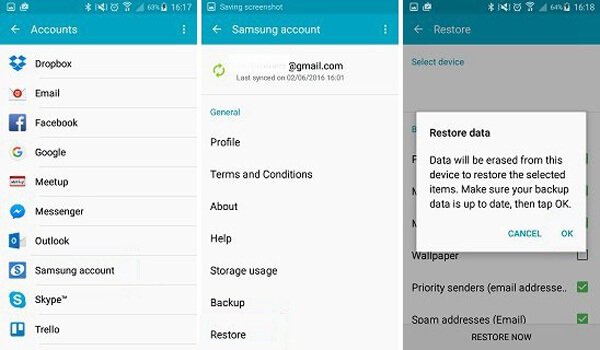
3. A Samsung kapcsolatfelvételei helyreállnak a Google-kapcsolatokból
A Samsung telefonos felhasználók számára a Google-fiók egy másik lehetőség a smartphone biztonsági mentésére. Természetesen, ha csatlakoztatta a Google-fiókját az okostelefonjához és bakup kapcsolatok a Gmail-be, elveszítheti az elveszett kapcsolatokat a Google Névjegyzék szolgáltatásból.
1 lépés. Látogasson el a Google Kapcsolatba
Látogasson el a contact.google.com oldalra bármely böngészőben, és jelentkezzen be közvetlenül a Google-fiókjába. Vagy eljuthat a Gmail-fiókjában lévő Google-kapcsolatokhoz, ha a bal felső sarokban található Gmail menüben kattintson a Névjegyekre.
2 lépés. Válasszon egy helyreállítási időszakot
Nyissa meg a helyreállítási beállítások ablakot a bal oldali sáv "Névjegyek visszaállítása" gombjának megnyomásával. A Google Névjegyek négy helyreállítási időszakot kínál a kiválasztáshoz. És akár 30 napos időszakot is testre szabhat.
3 lépés. Kapcsolat felvétele
A helyreállítási időszak beállítása után kattintson az előugró ablakban a "Visszaállítás" gombra a Samsung névjegyek helyreállításának azonnali befejezéséhez. Ezután rájössz, hogy az elveszett kapcsolatok visszatértek a telefonhoz.
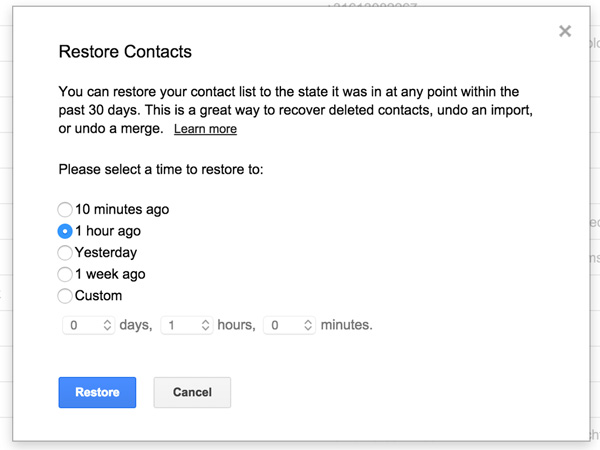
Azt is szeretné tudni, hogyan kell kapcsolatok átvitele Androidról iPhone-ra.
Következtetés
Ebben a cikkben a Samsung kapcsolatfelvételéről beszélgettünk. Ha hibásan törölte a partnerét a Samsung telefonján, vagy visszaállította a gyári beállításokat, akkor hagyja abba, amit csinál, és kövesse az 3 módjait, hogy kapcsolatba léphessen a Samsung telefonról. Használhatja a Google Névjegyeket vagy a Samsung fiókot, amelyet korábban a kapcsolatok visszaállításához tett. Biztos, hogy közvetlenül a telefonról indíthatja el a kapcsolatok helyreállítását, ha sajnálatos, hogy nem készít biztonsági mentést.




